ghost工具是很多网友在使用的安装维护系统工具,可以装系统,备份系统,恢复系统,拷贝数据,整块硬盘对拷等,今天就为大家分享这个ghost还原系统图解步骤,让大家能够以最为直观的方式学习该软件的使用方法,希望能够帮助到有需要的网友。
ghost还原系统图解
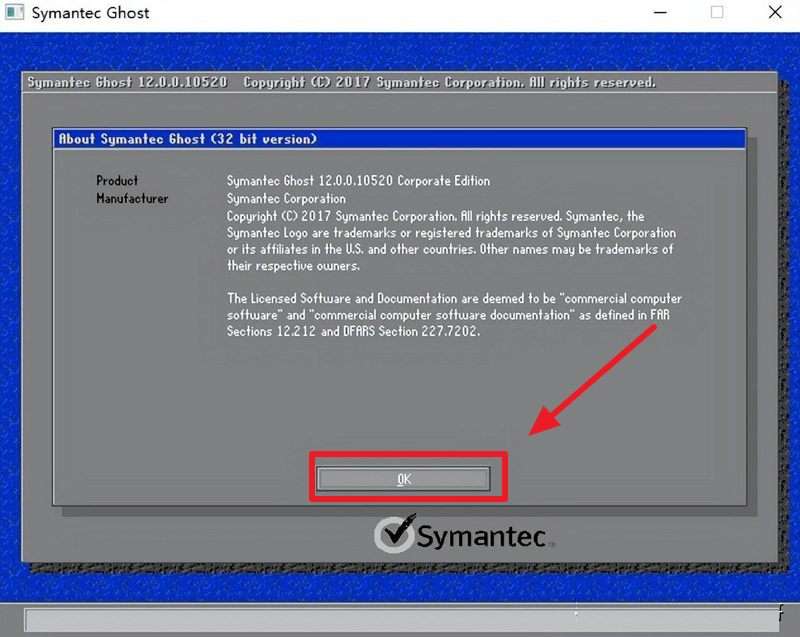
1、如上图所示,我们已经进入到ghost软件的初始界面,我们点击图示标注所示的”OK”按钮即可。
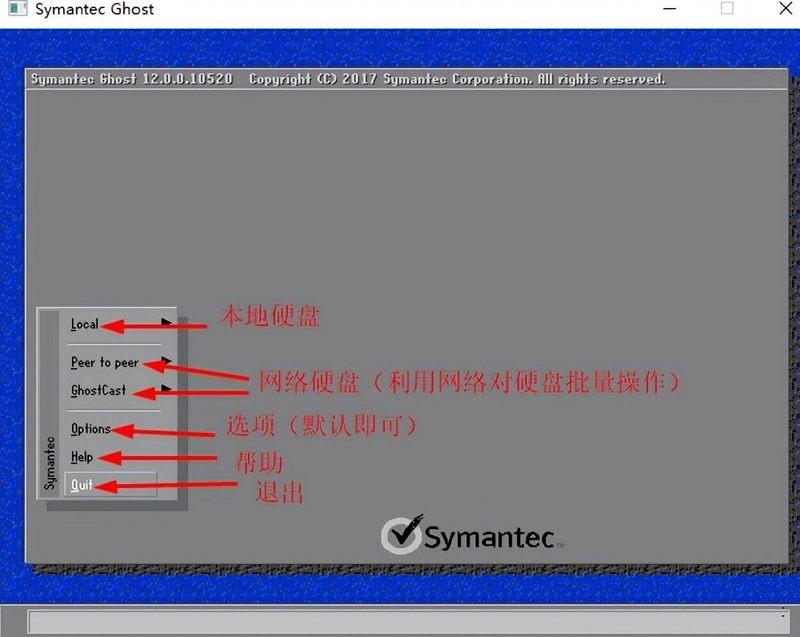
2、接下来进入ghost的主界面,如上图所示,由于菜单是英文的,所以在这里我们为大家讲一下每个按钮的具体意思和功能:
- Local:本地硬盘
- Peer to Peer:网络硬盘,通过网络对硬盘进行批量操作
- GhostCast:网络硬盘,通过网络对硬盘进行批量操作
- Options:选项
- Help:帮助
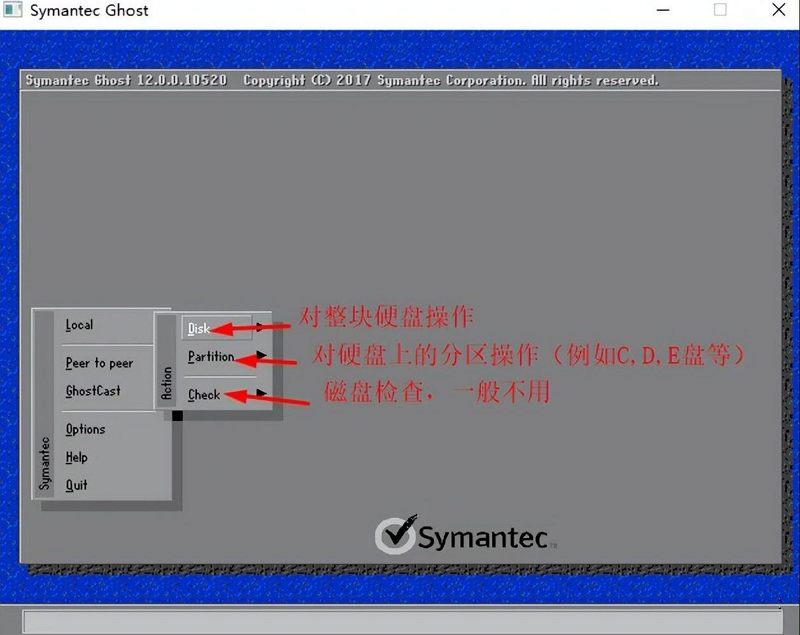
3、在Local菜单用有三个字菜单,如上图所示:
(1)、Local→Disk(对整块硬盘操作)
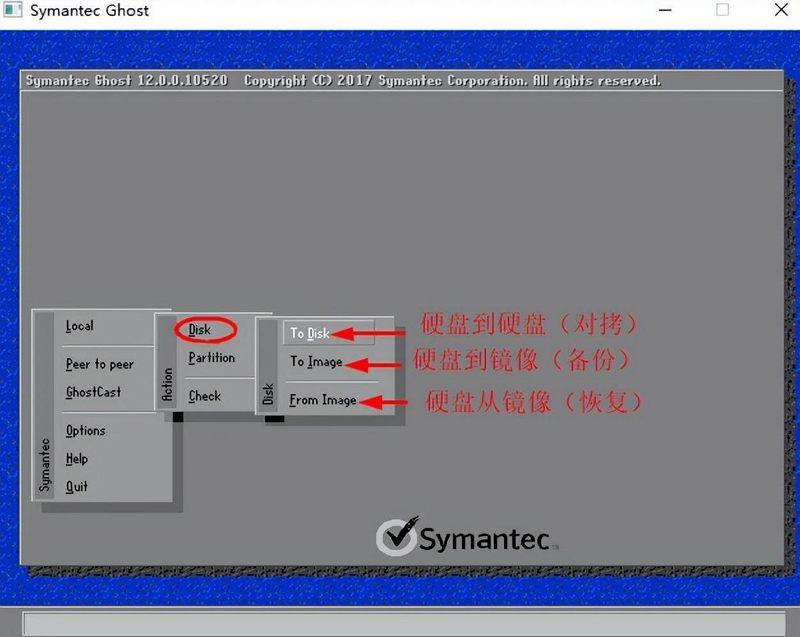
- Local→Disk→To Disk 硬盘到硬盘(对拷)
- Local→Disk→To Image :硬盘到镜像(备份)
- Local→Disk→From Image 硬盘从镜像(恢复)
(2)、Local→Partition(对硬盘上分区操作,例如C,D,E盘等)
- Local→Partition→To Partition 从分区到分区(对拷)
- Local→Partition→To Image 分区到镜像(备份)
- Local→Partition→From Image 分区从镜像(恢复)
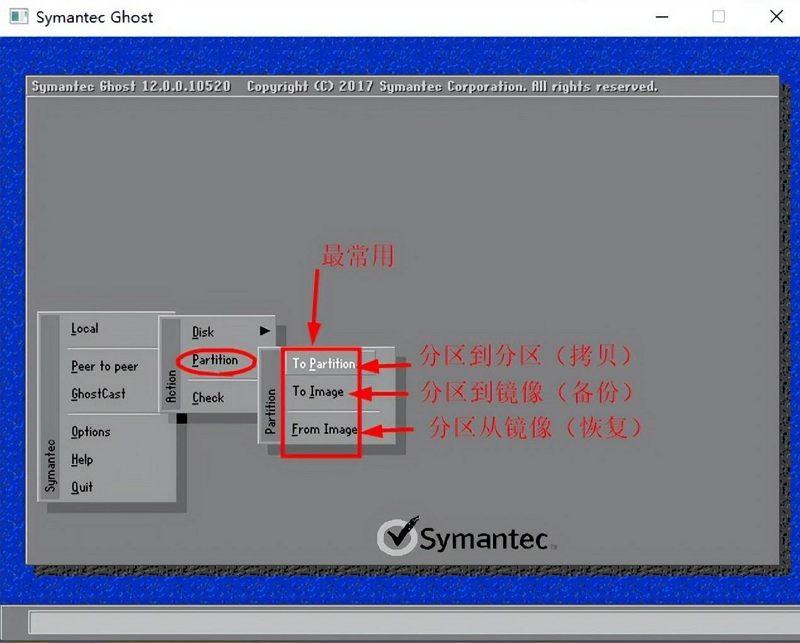
partition to partition:把一个分区A的数据备份(或理解为拷贝,覆盖)到另一个分区B.
A:源分区 Source partition 源硬盘 Source drive
B:目标分区 destination partition 目标硬盘 destination drive
B分区若原来没有任何数据,则B分区是A分区的备份;若原来B分区中有数据,则B分区中所有的数据将会被覆盖(不可逆)













